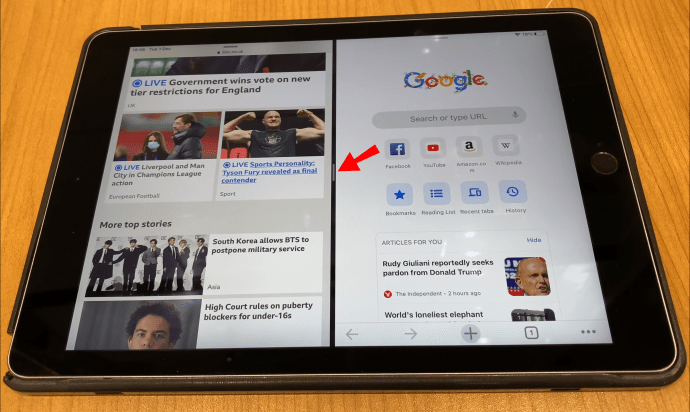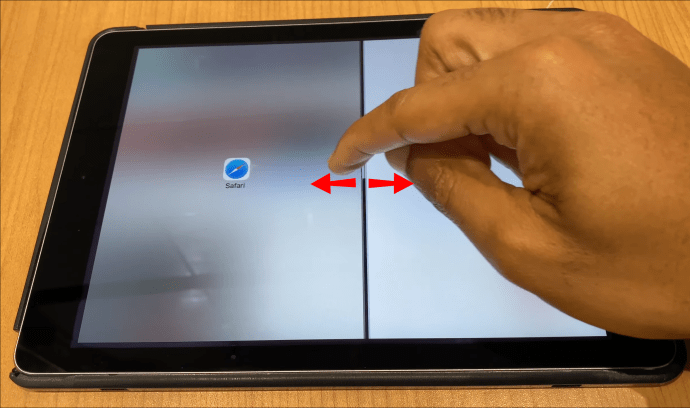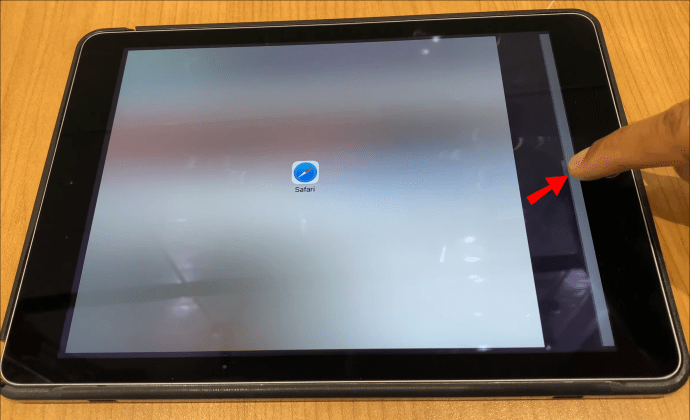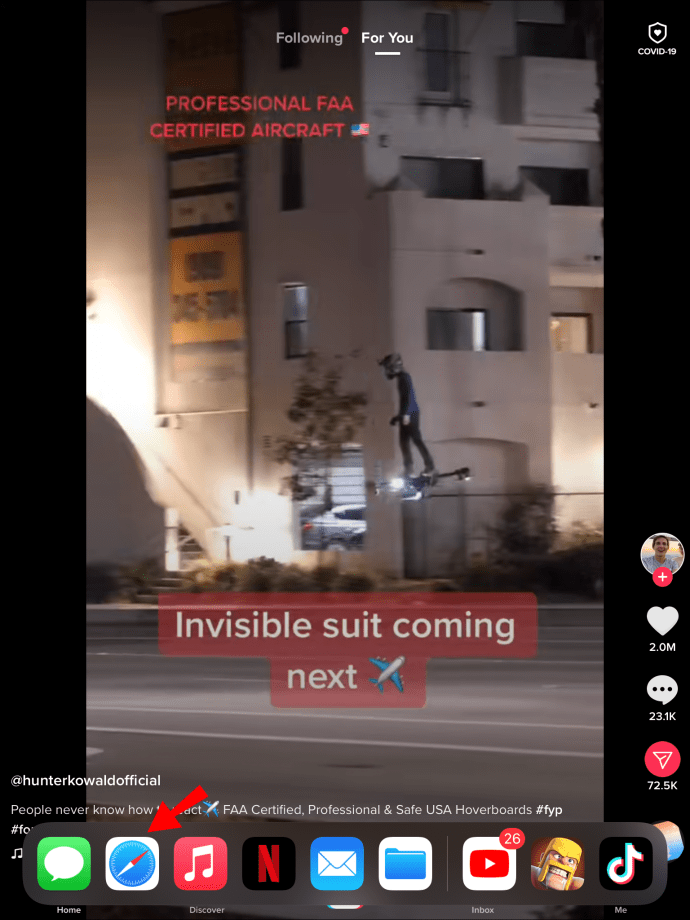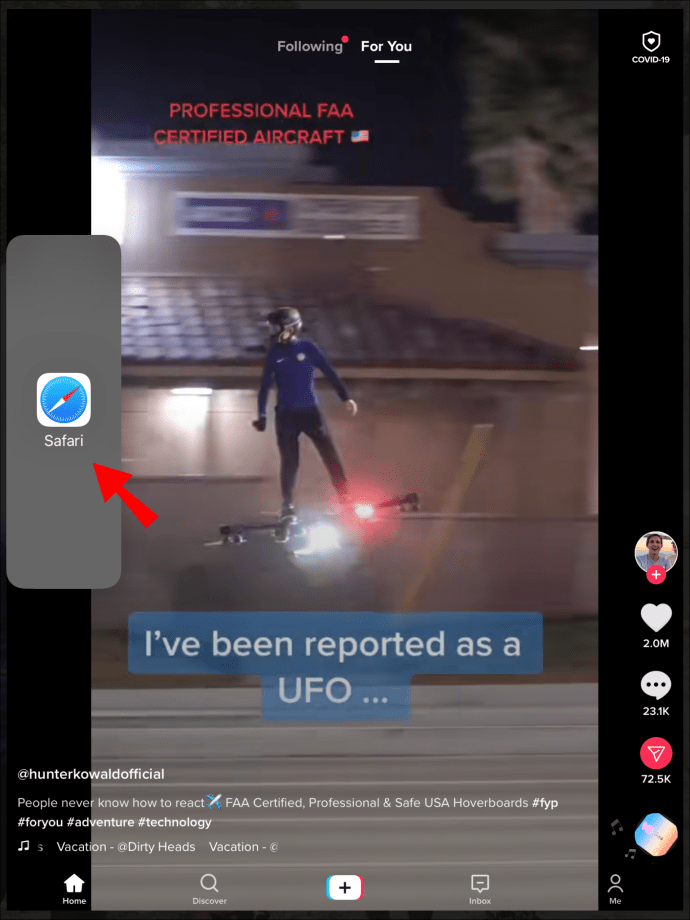Split View היא תכונת iPad המאפשרת לפצל את המסך ולהשתמש בשתי אפליקציות בו-זמנית. למרות שזה נוח לריבוי משימות, כששני חלונות חולקים מסך אחד יכול להיות מבלבל ומסיח את הדעת. לכן, יש לך שתי אפשרויות - אתה יכול להסיר את Split View בכמה תנועות או לבטל את התכונה הזו לצמיתות.

במאמר זה נראה לך כיצד לבטל או להסיר את תכונת המסך המפוצל באייפד, כיצד להגדיר אותה ולהשתמש בה ביעילות. נתייחס גם לכמה שאלות נפוצות בנוגע לכלי הצפייה במסך ה-iPad הזה.
כיצד להסיר מסך מפוצל באייפד?
פתיחת שתי אפליקציות אחת ליד השנייה יכולה להיות שימושית ביותר. זה שימושי במיוחד כשאתה עורך מחקר, עובד על מצגת או כתיבת פרויקט, מכיוון שהוא ממזער את התהליך שלוקח זמן של הליכה הלוך ושוב כל הזמן.
לאחר שתסיים ואינך זקוק לתצוגה הנוספת, תוכל לכבות בקלות את המסך המפוצל באייפד שלך. אתה יכול לחזור למצב מסך יחיד על ידי ביצוע השלבים הבאים:
- החלט איזו אפליקציה ברצונך לסגור.
- הקש על המפריד (הקו השחור בין שתי האפליקציות).
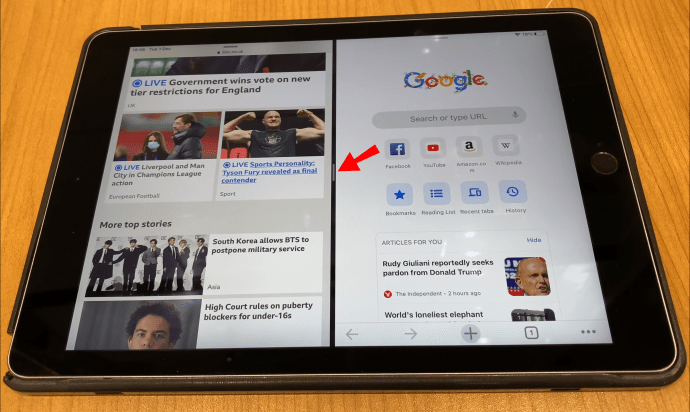
- החלק אותו לקצה השמאלי או הימני של המסך, תלוי באיזו אפליקציה ברצונך לסגור. אם ברצונך להסיר את הלשונית משמאל, החלק את הפס לצד שמאל של המסך ולהיפך.
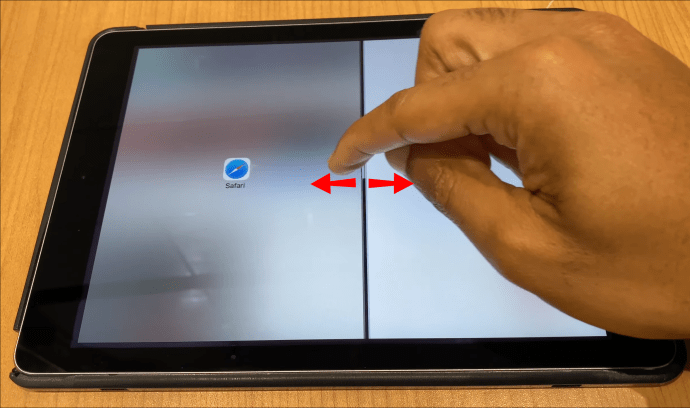
- הסר את האצבע מהמפריד כשהאפליקציה נעלמת.
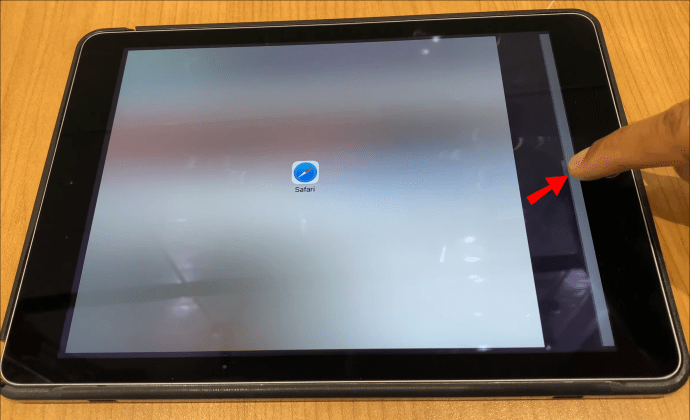
ברגע שאתה מחליק לקצה המסך ותפטר מהכרטיסייה הלא רצויה, האפליקציה השנייה תתרחב למצב מסך מלא.
ודא שאתה לא מחליק לשני הצדדים של המסך מהר מדי ושאתה מחליק עד הקצה. אחרת, הכרטיסייה שרצית לסגור תרחף מעל החלון השני - סוג תצוגה זה נקרא Slide Over. אנו נראה לך כיצד להסיר אותו בסעיף הבא.
כיצד להיפטר מחלון צף קטן באייפד (החלק מעל)?
אם אתה רוצה להציג אפליקציות מרובות בו-זמנית, Slide Over היא דרך מצוינת לעשות זאת. Slide Over מתייחס לחלונות חלונות קטנים המרחפים מעל אפליקציות אחרות, שנמצאות במצב מסך מלא. הם יכולים להיות ממוקמים בצד שמאל או ימין של מסך ה-iPad שלך, תלוי באיזה כיוון אתה מזיז אותם מסרגל העגינה. אתה יכול ליצור כמה חלוניות Slide Over שתרצה.
אם אתה רוצה להיפטר מהחלונות הקטנים, או אם תכננת להסיר אפליקציות במסך מפוצל והן, במקום זאת, הומרו לחלון Slide Over, כך נפטרים מהם:
- לחץ לחיצה ארוכה על סרגל הבקרה של הכרטיסייה Slide Over.
- גרור אותו לאט לקצה המסך (לא עד הסוף).
- הפסק לגרור כאשר הכרטיסייה מתרחבת. זה אומר שאתה משתמש ב-Split View שוב.
- החזק את המחיצה והחלק עד לקצה המסך.
מה שעשית הוא החזרת הכרטיסייה לתצוגה מפוצלת ולאחר מכן הסרת אותה בדיוק כמו שהיית עושה עם כל כרטיסיית מסך מפוצלת אחרת.
אם אתה רק רוצה להסתיר לשוניות Slide Over באופן זמני, הנח את האצבע על החלק העליון של הלשונית והחלק אותה הצידה. כיוון המחווה שלך צריך להיות תלוי במיקום הכרטיסייה - אם היא בצד ימין של המסך, החלק ימינה. מצד שני, אם זה בצד השמאלי של המסך, לחץ לחיצה ארוכה על הלשונית והזז אותה בעדינות שמאלה.
כאשר אתה רוצה להעיף מבט נוסף, גע בקצה המסך (שם הוא נעלם) והחלק את האצבע בכיוון ההפוך. הכרטיסייה Slide Over תופיע מיד בצד המסך, ותוכלו לצפות בה שוב.
כיצד להשתמש במסך מפוצל באייפד?
לפני שניכנס לפרטים על תכונת המסך המפוצל וכיצד להפעיל אותה, יש כמה דברים שכדאי לזכור. ראשית, מסך מפוצל לא עובד עם כל האפליקציות באייפד שלך. לדוגמה, אפליקציות כמו אינסטגרם, פייסבוק ו-Google Assistant נוטות לקרוס ברגע שפותחים אותן ב-Split View.
שנית, ייתכן שמסך מפוצל לא יהיה זמין בכל האייפדים. אלו הם האייפדים בעלי תכונת המסך המפוצל:
- אייפד פרו
- iPad דור 5 (או חדש יותר)
- iPad Air 2 (או חדש יותר)
- iPad mini 4 (או חדש יותר)
כדי להציג אפליקציה מסוימת ב-Split View, עליה להיות בסרגל ה-Dock. המשמעות היא שזה חייב להיות אחד מהאפליקציות שהשתמשת בהן לאחרונה או אחת מהמועדפים שלך. לאחר שתוודא שהוא נמצא בסרגל העגינה, בצע את השלבים הבאים:
- פתח את האפליקציה הראשונה. זה ייפתח אוטומטית במצב מסך מלא.
- גרור את האצבע מהחלק התחתון של המסך כדי שסרגל העגינה יופיע.

הערה: אם תחלק מהר מדי או חזק מדי, תוחזר למסך הבית שלך. עליך לגרור את סרגל העגינה בעדינות עד שהוא ירחף מעל תחתית האפליקציה שלך.
- לחץ לחיצה ארוכה על סמל האפליקציה השני וגרור אותו לקצה השמאלי או הימני של המסך.
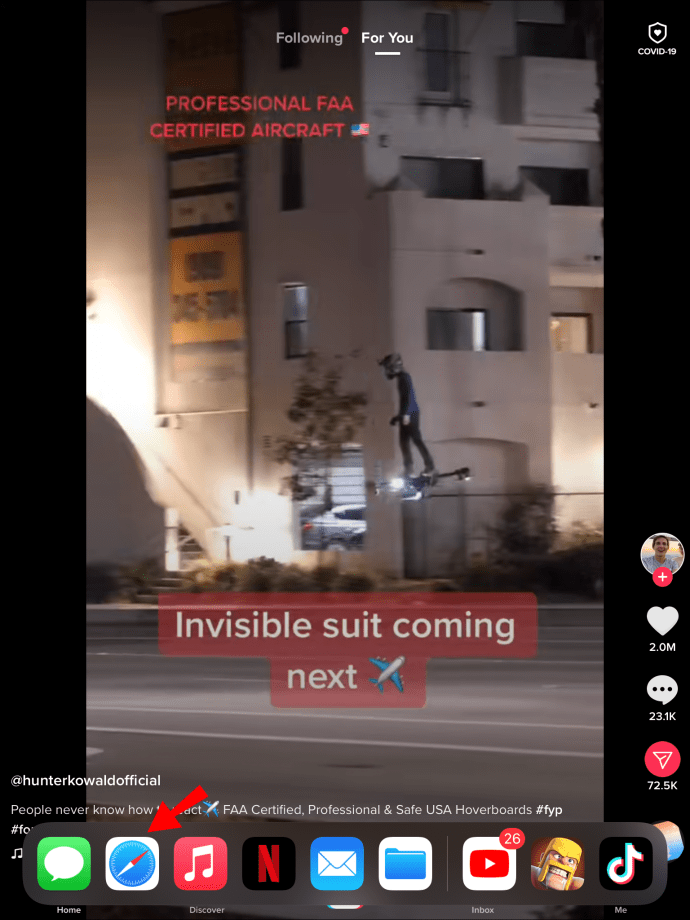
- שתי האפליקציות ימוקמו אחת ליד השנייה.
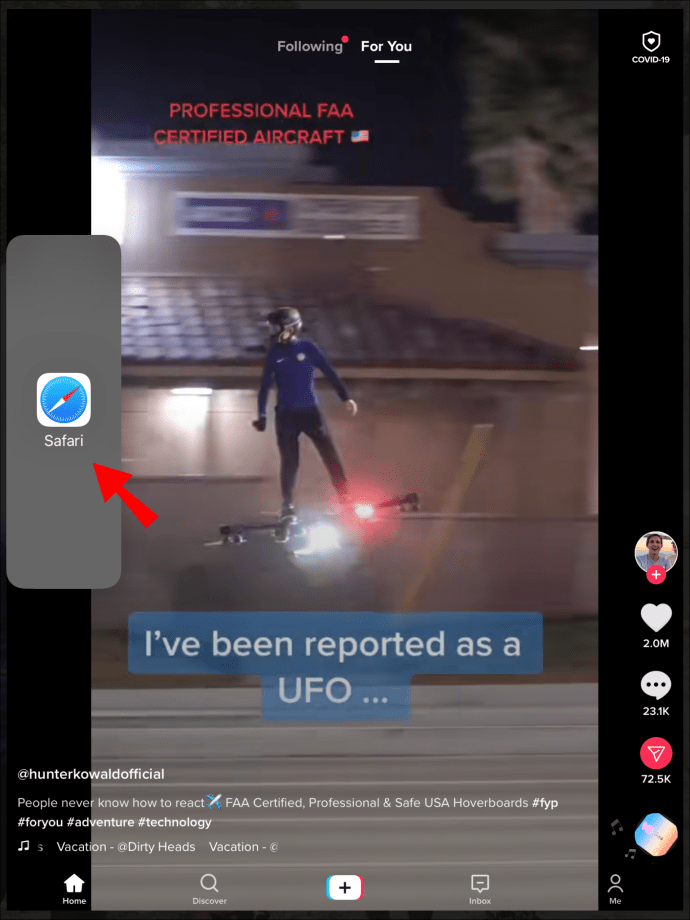
אם לא תגרור את סמל האפליקציה עד הקצה, הוא יהפוך לחלון קטן, והוא ירחף מעל האפליקציה הראשונה (Slide Over).
כאשר אתה מציב לראשונה את שתי האפליקציות במסך מפוצל, המסך לא יחולק שווה בשווה. האפליקציה השנייה תתפוס הרבה פחות מקום מהראשונה. כדי להתאים את הממדים ולהפוך את שתי הלשוניות לשוות, גרור את המפריד לשני צידי המסך.
שאלות נפוצות נוספות
איך מתקנים מסך מפוצל באייפד?
כבר הראינו לך כיצד להסיר מסך מפוצל מהאייפד שלך. עם זאת, אם אתה לא מתכוון להשתמש בכלי האייפד הזה בכלל, אתה יכול להשבית אותו לצמיתות. כך זה נעשה:
1. בטל את נעילת האייפד שלך.

2. עבור אל הגדרות.

3. נווט אל "כללי".

4. הקש על "מסך בית ועגינה".

5. עבור אל "ריבוי משימות".

6. כבה את המתג "אפשר אפליקציות מרובות".

זה לא רק משבית את Split View מה-iPad שלך, אלא גם את Slide Over. לאחר שהשבתת תכונה זו, תוכל לפתוח את האפליקציות שלך רק בתצוגת אפליקציה בודדת במסך מלא.
כיצד אוכל להחזיר את האייפד שלי למסך מלא?
לאחר שתכבה את תכונת המסך המפוצל, המסך שלך יחזור לקדמותו. הקפד להקיש והחזק את החלון שאינך צריך עוד, והחלק אותו לקצה המסך. האפליקציה שתרצה להישאר תועבר למצב מסך מלא.
כיצד אוכל להיפטר ממסך מפוצל בספארי באייפד?
תצוגה מפוצלת לא אפשרית רק עבור אפליקציות באייפד שלך, אתה יכול להשתמש בה גם כדי להציג שני דפי אינטרנט בו זמנית, למרות שהיא זמינה רק במצב לרוחב. ראשית, נראה לך כיצד להפעיל תכונה זו ולאחר מכן כיצד לכבות אותה.
כדי להשתמש במסך מפוצל ב-Safari, בצע את השלבים הבאים:
1. מקם את האייפד שלך במצב לרוחב.

2. פתח את Safari באייפד שלך.

3. פתח את האתר הראשון.
4. בלשונית נפרדת פתחו את האתר השני ועברו לקישור.
5. לחץ לחיצה ארוכה על הקישור עד שייפתח תפריט.
6. בחר "פתח בחלון חדש".
7. גרור את החלון החדש לצד שמאל או ימין של המסך.
דרך נוספת שבה אתה יכול להשתמש במסך מפוצל עם Safari היא עם דף ריק. כך זה נעשה:
1. הפעל את Safari.

2. לחץ לחיצה ארוכה על "Tab" בפינה השמאלית העליונה של המסך.

3. הקש על "פתח חלון חדש".

שתי הכרטיסיות יוצגו בתצוגה מפוצלת. אם אתה רוצה לכבות את המסך המפוצל בספארי, כך תוכל לעשות זאת:
1. פתח את דף האינטרנט שברצונך להסיר ממצב פיצול.
2. לחץ לחיצה ארוכה על סמל הכרטיסייה בפינה השמאלית העליונה.

3. הקש על "מזג את כל החלונות".

אתה יכול גם לבחור באפשרות "סגור כרטיסייה זו". זה כל מה שיש בזה. החזרת בהצלחה את דף האינטרנט שלך למצב מסך מלא.
כיצד אוכל לבטל את פיצול מסך האייפד שלי?
אם אתם תוהים כיצד לכבות את מצב המסך המפוצל ולחזור למסך מלא, חזרו לתחילת המאמר ופעלו לפי ההוראות שלנו.
נהל את כל החלונות שלך באייפד שלך ביעילות
כעת למדת כיצד להסיר Split View, לכבות את Slide Over ולהפעיל את תכונת המסך המפוצל באייפד שלך. כלי צפייה במסך עוזרים לך לבצע ריבוי משימות, להישאר מאורגן ולבצע את עבודתך ביעילות רבה יותר. לאחר שתבינו באילו מחוות להשתמש, תוכלו לנצל את כל כלי הצפייה במסך של iPad.
האם אי פעם הסרת מסך מפוצל מהאייפד שלך? האם השתמשת באחת מהשיטות המפורטות במאמר זה? ספר לנו בקטע ההערות למטה.